Índice
![]() Sobre o Autor
Sobre o Autor
![]() Postagens Relacionadas
Postagens Relacionadas
Aprimorado por IA

- Corrigir vídeos quebrados, impossíveis de reproduzir, sem som, etc.
- Reparar imagens corrompidas e melhorar a qualidade com algoritmos avançados de IA.
- Corrigir arquivos PDF, Word, Excel e PowerPoint.
100% Seguro
O Vimeo é conhecido por ser o site de compartilhamento de vídeos com melhor classificação, depois do YouTube. No entanto, você pode enfrentar problemas ao usar o Vimeo, o que pode impedir a reprodução de um vídeo. O texto de erro Vimeo não funciona no Chrome ou Firefox é irritante e pode aparecer a qualquer momento durante o uso do aplicativo.
Mas estamos aqui com as melhores soluções, para que você não precise passar pelo problema de vídeos do Vimeo que não funcionam enquanto faz binging de vídeos no Vimeo. Alguns motivos comuns para esse erro estão relacionados ao navegador, ao dispositivo e à Internet. No entanto, vamos começar com as correções abaixo!
Correções para o Vimeo não funcionar no Chrome
Você pode encontrar erros ao reproduzir vídeos do Vimeo no navegador Chrome. Mas tente as correções abaixo para descartar o erro de vídeos do Vimeo que não funcionam.
Correção 1. Limpe o cache do Chrome
O lançamento de sites no navegador Chrome acumula grandes quantidades de resíduos, conhecidos como cache. Esses caches criam erros e não permitem que outros sites tenham um desempenho adequado. Portanto, limpar o cache do Chrome ocasionalmente pode reunir uma memória do site visitado. Mas remover o cache do Chrome não é estressante; Siga os passos abaixo:
Passo 1. Acesse o menu "Ferramentas", que significa as linhas de três pontos no canto superior direito.
Passo 2. Opte por “Histórico”.

Passo 3. Opte por “Limpar dados de navegação”.
Passo 4. Defina o “Intervalo de tempo” como “Todo o período”.
Etapa 5. Marque as caixas "Imagens e arquivos armazenados em cache" e "cookies e outros dados do site" e clique no botão "limpar dados".
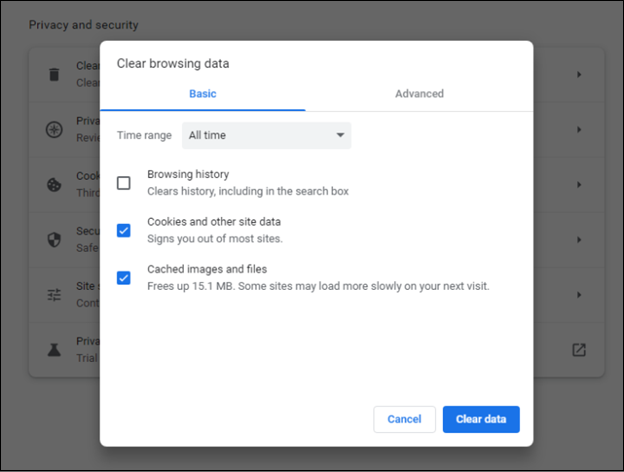
Etapa 6. Desligue e abra novamente o Chrome para garantir as alterações feitas.
Correção 2. Desligue a aceleração de hardware
Desativar a aceleração de hardware é outra solução que você pode tentar nas configurações do Chrome. A principal intenção de ativar esta opção é oferecer um funcionamento descomplicado do Chrome. No entanto, emprega diversos recursos que causam problemas de funcionamento. Portanto, você deve desativar a aceleração de hardware no Chrome. Você também pode tentar desta forma quando encontrar o erro 5 que não consegue reproduzir o vídeo . Faça o seguinte:
Passo 1. Inicie o "Chrome" no seu PC.
Passo 2. Vá em “Configurações” no menu.
Passo 3. Vá para a opção "Configurações avançadas".
Passo 4. Desligue a "Aceleração de Hardware" agora.
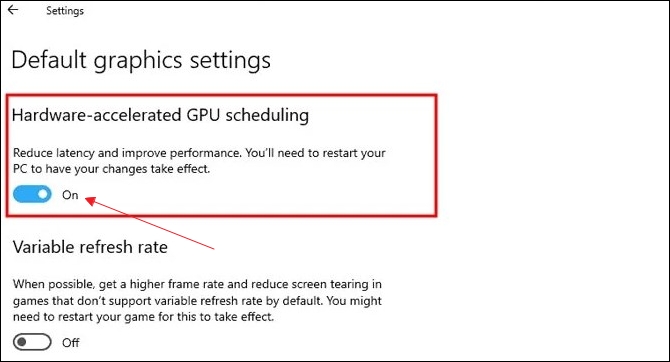
Você pode compartilhar esta postagem no Twitter ou Reddit se achar útil:
Correções para o Vimeo não funcionar no Firefox
Caso você esteja tendo problemas ao reproduzir vídeos do Vimeo no Firefox, estas são as soluções prováveis a serem consideradas:
- Correção 1. Reinicie o Firefox no modo de segurança
- Correção 2. Limpar cookies do navegador, cache da Internet e arquivos de histórico
Correção 1. Reinicie o Firefox no modo de segurança
Recursos específicos como temas, extensões e aceleração de hardware serão desativados no modo de segurança do Firefox. Se você está se perguntando como reiniciar o Firefox no modo de segurança no menu de ajuda, as etapas são as seguintes:
Passo 1. Clique no símbolo de “ponto de três linhas” no canto superior direito da janela do Firefox.
Passo 2. Clique no símbolo "Ajuda" abaixo.
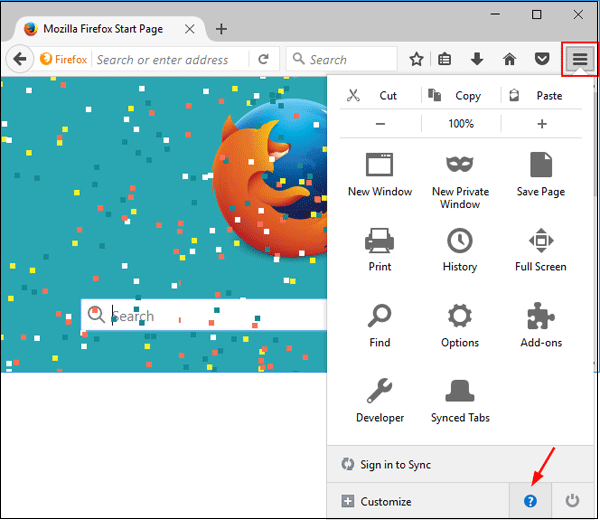
Passo 3. Opte pela opção “Reiniciar com complementos desabilitados” na opção “Ajuda”.

Passo 4. Clique no botão "Iniciar em modo de segurança" na janela emergente. Agora, o Firefox será reiniciado no modo de segurança com todos os complementos desativados.
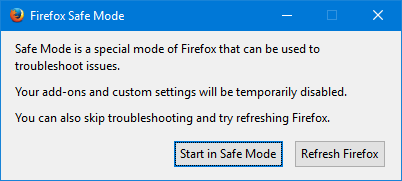
Correção 2. Limpar cookies do navegador, cache da Internet e arquivos de histórico
Limpar o cache da Internet, os cookies do navegador e os arquivos de histórico ajuda a corrigir problemas específicos, incluindo carregamento ou descarregamento em sites abertos no Firefox. No entanto, as etapas para limpar o cache do Firefox são as seguintes:
Passo 1. Clique no menu “Hamburger” no canto superior direito do navegador Firefox e opte por “Configurações”.
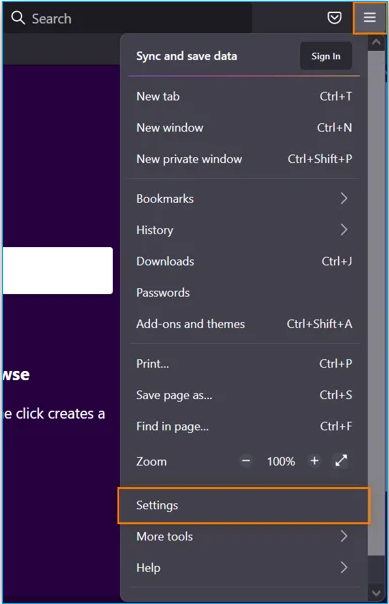
Passo 2. Clique em "Privacidade e Segurança" no painel de navegação esquerdo.
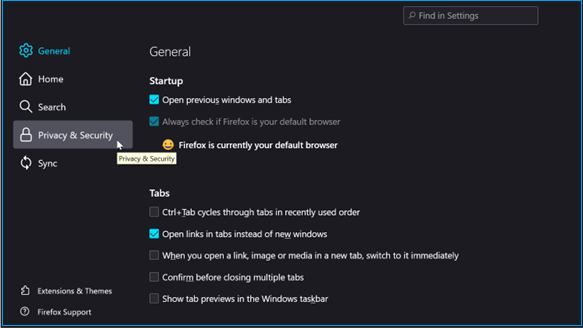
Etapa 3. Navegue até “Cookies e dados do site” e clique em “limpar dados”.

Etapa 4. Desmarque a caixa “Cookies e dados do site”, mantendo a caixa marcada para “Conteúdo da web em cache”. Uma vez feito isso, aperte o botão "limpar".
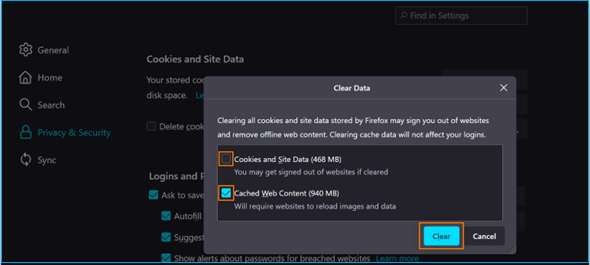
As etapas para limpar os arquivos de histórico do Firefox são as seguintes:
Passo 1. Clique no botão “menu” e opte por “histórico”.
Passo 2. Clique no menu suspenso ao lado de "Intervalo de tempo para limpar" e opte por quanto histórico deve ser limpo.
Passo 3. Selecione a seta ao lado de "Detalhes" para optar por quais informações você gostaria de excluir,
Passo 4. Escolha “limpar agora” para limpar o histórico de pesquisa do Firefox.
Você pode consultar esta página para recuperar seus arquivos se excluir acidentalmente os caches importantes:
Visualize e restaure arquivos de cache do Firefox
Este artigo tutorial fornecerá métodos eficazes para ajudá-lo a visualizar e restaurar arquivos de cache do Firefox com facilidade.
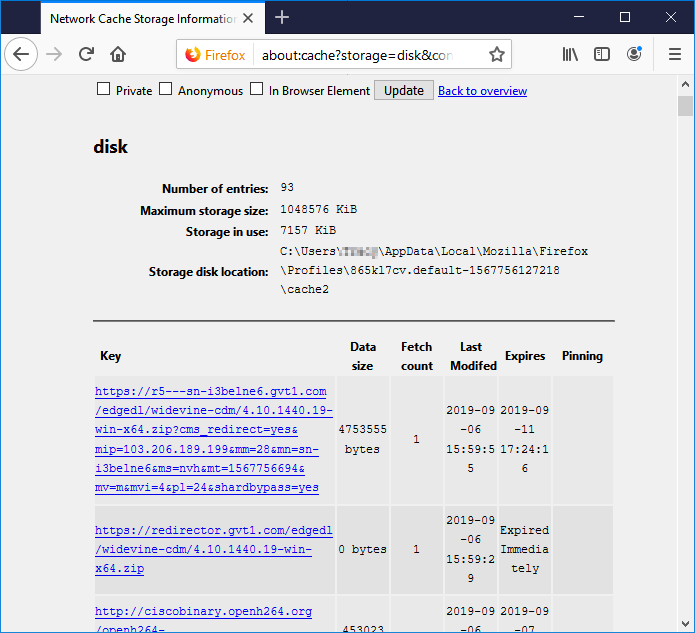
Correção 3. Reduza o streaming simultâneo
Títulos específicos de vídeo sob demanda podem ser assistidos em um único dispositivo simultaneamente. Além disso, existem restrições quanto ao número de títulos que podem ser assistidos simultaneamente em vários dispositivos. Caso você veja a notificação "Limite de dispositivos: você atingiu a quantidade máxima de dispositivos permitidos".
Indica que um número maior de dispositivos do que o permitido permanece acessível. Você deve diminuir o número de transmissões simultâneas em sua conta. Para visualizar seu streaming de vídeo em qualquer outro gadget, primeiro você deve sair de pelo menos um. Este método também pode ser aplicado quando a imagem não aparece no site .
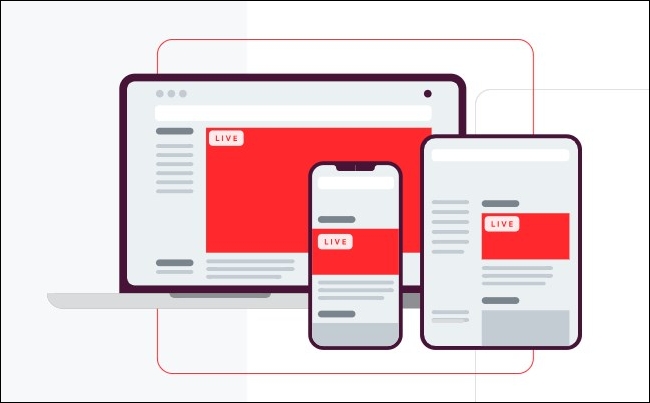
Correção 4. Vá para correção avançada de erros
Se o vídeo do Vimeo não estiver sendo reproduzido no Firefox, pode ser necessário escolher o método avançado de correção de erros integrado ao Firefox. Siga os passos abaixo:
Passo 1. Inicie seu navegador Firefox.
Passo 2. Digite about:config na barra de endereço do navegador e pressione o botão "enter".
Passo 3. Opte por clicar na opção “Aceito o risco”.
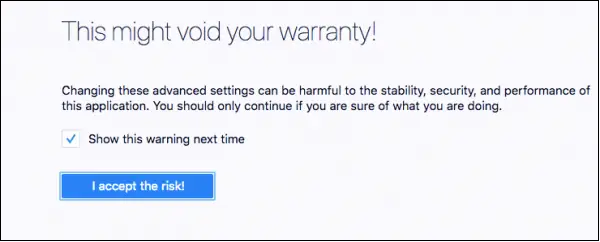
Etapa 4. Procure media.autoplay.enabled.
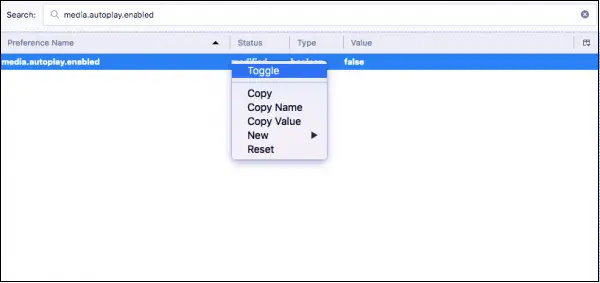
Passo 5. Verifique se foi configurado como "True"; caso contrário, clique duas vezes nele para alterar a configuração.
Etapa 6. Clique com o botão direito do mouse, opte por "Boolean" na nova opção e digite media.autoplay.enabled.nppl3260.dll no nome de preferência.
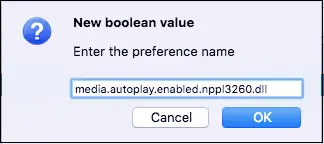
Etapa 7. Escolha "Falso" como valor e clique em "OK".
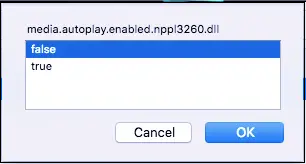
Etapa 8. Reinicie o navegador Firefox.
Lembre-se de compartilhar esta postagem com seus fãs se eles estiverem enfrentando o mesmo problema:
Correção para o Vimeo não funcionar no Internet Explorer
O acúmulo de caches e cookies pode tornar seu PC lento, comprometer a privacidade e ocupar mais espaço de armazenamento. É por isso que você deve continuar limpando os caches e cookies do Internet Explorer se os vídeos do Vimeo não puderem ser reproduzidos. As etapas para limpar caches e cookies são as seguintes:
Passo 1. Clique no símbolo de "engrenagem" das configurações.
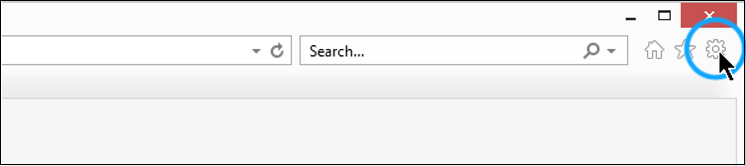
Passo 2. Opte por “Opções da Internet”.
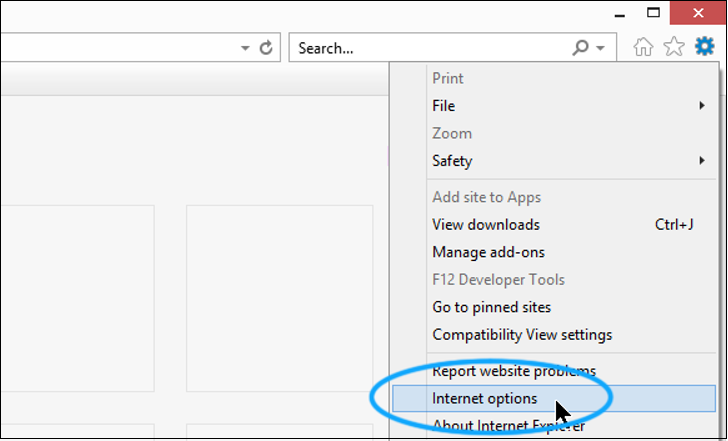
Passo 3. Clique no botão "Excluir".
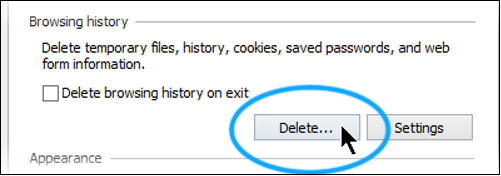
Passo 4. Selecione o que deseja excluir do navegador.
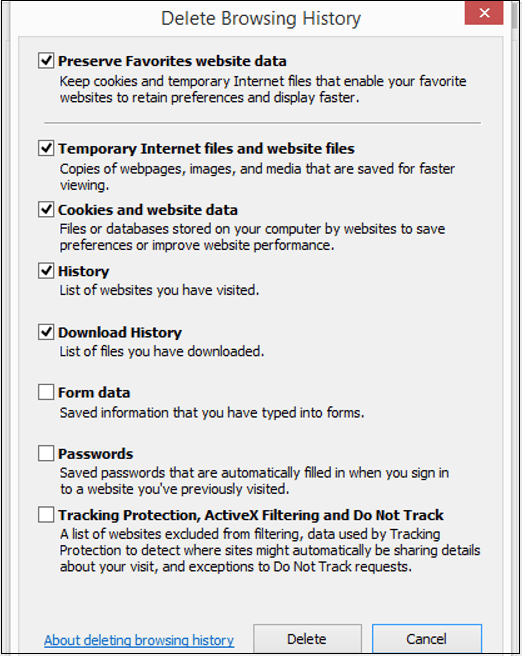
Etapa 5. Finalmente, clique no botão "Excluir".
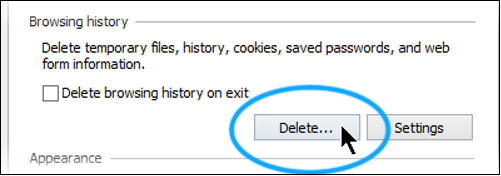
Dicas bônus: como reparar seus vídeos corrompidos do Vimeo
Os vídeos do Vimeo são mais significativos do que nunca no mundo moderno. Eles nos permitem manter-nos informados sobre assuntos atuais, conectar-nos com parentes e amigos próximos e registrar memórias. Eles podem ser compartilhados em diversas plataformas diferentes e são simples de criar.
Os vídeos do Vimeo, porém, também podem ser frágeis e quebrados sem esforço. Assistir e curtir um vídeo distorcido ou quebrado pode ser um desafio. Aí vem um software para correção de vídeo que pode ajudar nessa situação. Você pode reparar vídeos corrompidos com EaseUS Fixo Video Repair .
Os vídeos que pararam de ser reproduzidos, sejam eles danificados por malware ou corrompidos após a recuperação , podem ser restaurados usando esta ferramenta. Os principais destaques desta ferramenta são os seguintes:
- Conserte casos de vídeo danificados, como MP4 que não reproduz ou MP4 sem som, causados por diferentes motivos.
- Esta ferramenta de reparo de vídeo pode executar um utilitário de reparo avançado se o reparo rápido falhar, corrigindo melhor seu vídeo.
- Suporta a recuperação de formatos de vídeo famosos, incluindo MP4, MOV M4V, WMV, 3G2, AVI, MKV e muito mais.
Compartilhe esta postagem para ajudar seus amigos a consertar vídeos corrompidos:
Perguntas frequentes sobre o Vimeo não funcionam
Consulte as perguntas frequentes abaixo para entender melhor o assunto:
1. Por que o Vimeo não funciona no Chrome?
O cache do navegador que precisa ser limpo adequadamente e o navegador desatualizado e não mais relevante podem fazer com que você tenha dificuldades para ver os vídeos do Vimeo.
2. Como você limpa o cache do Chrome?
- Abra o Chrome e encontre mais ferramentas.
- Escolha "limpar dados".
- Escolha um intervalo de tempo na parte superior.
- Selecione "Todos os tempos" para excluir tudo.
- Marque “Cookies e outros dados do site” e “Imagens e arquivos armazenados em cache”.
- Clique em “Limpar dados”.
3. Por que o Vimeo Internet Explorer não é mais compatível?
Devido aos seus recursos desatualizados e restrições tecnológicas, o Vimeo decidiu parar de oferecer suporte ao Internet Explorer.
Palavras Finais
Oferecemos possíveis soluções para problemas do Vimeo no Chrome e Firefox. Faça um esforço para seguir as etapas para resolver seu problema. Os problemas nem sempre são tão sérios quanto parecem à primeira vista. Você não precisa de assistência especializada para resolver essas dificuldades. Talvez o problema com os vídeos do Vimeo que não funcionam no Chrome e no Firefox tenha sido corrigido. Se os vídeos baixados do Vimeo quebrarem, você pode baixar o EaseUS Fixo Video Repair.
Esta Página Foi Útil?